啄木鸟RS雕刻机使用及软件方法
- 格式:doc
- 大小:46.50 KB
- 文档页数:5
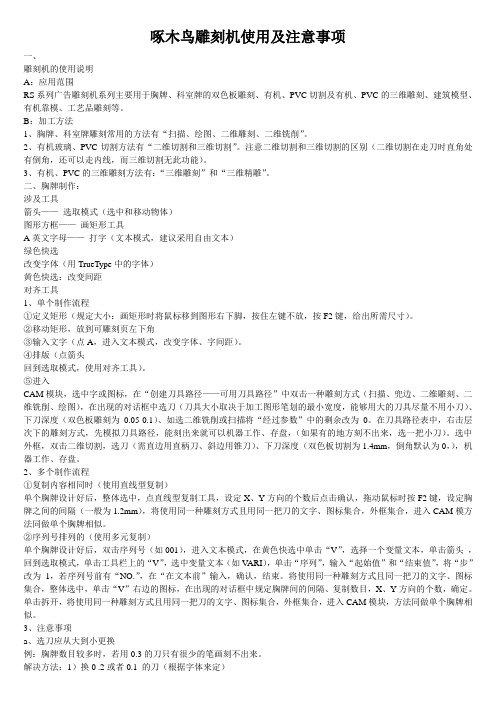
啄木鸟雕刻机使用及注意事项一、雕刻机的使用说明A:应用范围RS系列广告雕刻机系列主要用于胸牌、科室牌的双色板雕刻、有机、PVC切割及有机、PVC的三维雕刻、建筑模型、有机靠模、工艺品雕刻等。
B:加工方法1、胸牌、科室牌雕刻常用的方法有“扫描、绘图、二维雕刻、二维铣削”。
2、有机玻璃、PVC切割方法有“二维切割和三维切割”。
注意二维切割和三维切割的区别(二维切割在走刀时直角处有倒角,还可以走内线,而三维切割无此功能)。
3、有机、PVC的三维雕刻方法有:“三维雕刻”和“三维精雕”。
二、胸牌制作:涉及工具箭头——选取模式(选中和移动物体)图形方框——画矩形工具A英文字母——打字(文本模式,建议采用自由文本)绿色快选改变字体(用TrueType中的字体)黄色快选:改变间距对齐工具1、单个制作流程①定义矩形(规定大小:画矩形时将鼠标移到图形右下脚,按住左键不放,按F2键,给出所需尺寸)。
②移动矩形,放到可雕刻页左下角③输入文字(点A,进入文本模式,改变字体、字间距)。
④排版(点箭头回到选取模式,使用对齐工具)。
⑤进入CAM模块,选中字或图标,在“创建刀具路径——可用刀具路径”中双击一种雕刻方式(扫描、兜边、二维雕刻、二维铣削、绘图),在出现的对话框中选刀(刀具大小取决于加工图形笔划的最小宽度,能够用大的刀具尽量不用小刀)、下刀深度(双色板雕刻为0.05-0.1)、如选二维铣削或扫描将“经过参数”中的剩余改为0。
在刀具路径表中,右击层次下的雕刻方式,先模拟刀具路径,能刻出来就可以机器工作、存盘,(如果有的地方刻不出来,选一把小刀)。
选中外框,双击二维切割,选刀(需直边用直柄刀、斜边用锥刀)、下刀深度(双色板切割为1.4mm,倒角默认为0,),机器工作、存盘。
2、多个制作流程①复制内容相同时(使用直线型复制)单个胸牌设计好后,整体选中,点直线型复制工具,设定X、Y方向的个数后点击确认,拖动鼠标时按F2键,设定胸牌之间的间隔(一般为1.2mm),将使用同一种雕刻方式且用同一把刀的文字、图标集合,外框集合,进入CAM模方法同做单个胸牌相似。
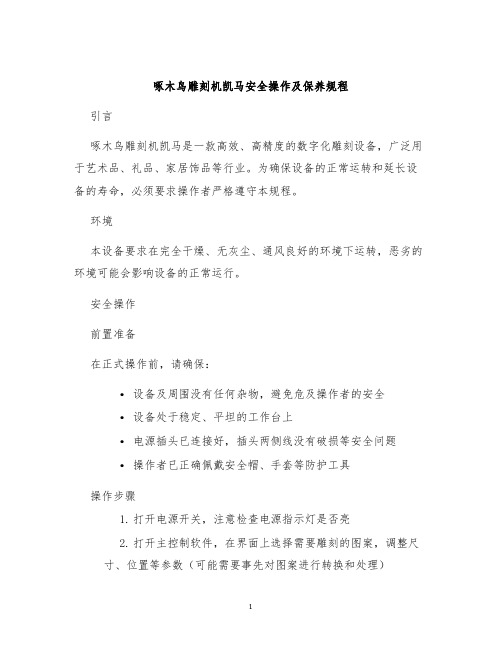
啄木鸟雕刻机凯马安全操作及保养规程引言啄木鸟雕刻机凯马是一款高效、高精度的数字化雕刻设备,广泛用于艺术品、礼品、家居饰品等行业。
为确保设备的正常运转和延长设备的寿命,必须要求操作者严格遵守本规程。
环境本设备要求在完全干燥、无灰尘、通风良好的环境下运转,恶劣的环境可能会影响设备的正常运行。
安全操作前置准备在正式操作前,请确保:•设备及周围没有任何杂物,避免危及操作者的安全•设备处于稳定、平坦的工作台上•电源插头已连接好,插头两侧线没有破损等安全问题•操作者已正确佩戴安全帽、手套等防护工具操作步骤1.打开电源开关,注意检查电源指示灯是否亮2.打开主控制软件,在界面上选择需要雕刻的图案,调整尺寸、位置等参数(可能需要事先对图案进行转换和处理)3.在设备上安装好铣刀,调整刀具高度和角度。
严禁用手触碰铣刀等旋转部件。
4.在主控制软件上加载图案后,按照界面提示,点击开始雕刻按钮。
(严禁在雕刻进程中随意操作,如有问题需要暂停雕刻或联系工作人员)5.雕刻结束后,关闭电源开关安全提示•在操作过程中,应时刻注意设备周围的安全情况,严禁将身体靠近铣刀区域•严禁在运行中随意拔掉插头、开关电源等操作。
•切换铣刀时,一定要先关闭电源开关,等待设备停止运行后再进行操作。
设备保养设备保养是保证设备长期正常运行的关键环节。
以下是设备保养的主要内容:1.设备清洁:一定要及时清理设备表面、铣刀、线路等部件的灰尘和污物,防止电路短路或毛刺等情况发生。
2.设备润滑:经常对机械部件添加一定量的润滑油,并清理过多油污确保设备的顺畅操作。
3.设备检修:随时仔细检查设备各处部件是否有磨损、松动、变形、损坏等现象,及时进行维修或更换。
紧急救援如果设备在运行过程中出现问题,如铣刀卡住、设备停止运行等情况,请按照以下步骤进行处理:1.马上关闭电源开关2.等待设备完全停止后,确认影响状况,进行故障排查3.有能力和经验的操作者可以进行简单的检修,否则需要联系售后服务进行处理结论啄木鸟雕刻机凯马作为一种高科技数字设备,操作规程的遵守和设备保养的维护,能够保证设备的正常运转和长期使用,达到最佳的生产效益。
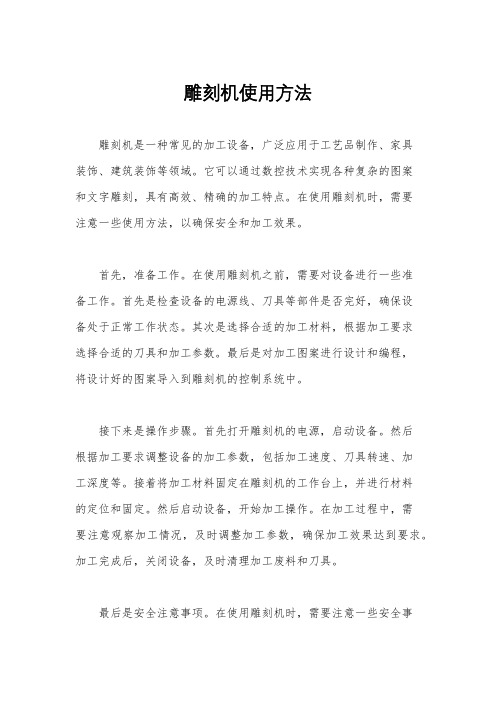
雕刻机使用方法雕刻机是一种常见的加工设备,广泛应用于工艺品制作、家具装饰、建筑装饰等领域。
它可以通过数控技术实现各种复杂的图案和文字雕刻,具有高效、精确的加工特点。
在使用雕刻机时,需要注意一些使用方法,以确保安全和加工效果。
首先,准备工作。
在使用雕刻机之前,需要对设备进行一些准备工作。
首先是检查设备的电源线、刀具等部件是否完好,确保设备处于正常工作状态。
其次是选择合适的加工材料,根据加工要求选择合适的刀具和加工参数。
最后是对加工图案进行设计和编程,将设计好的图案导入到雕刻机的控制系统中。
接下来是操作步骤。
首先打开雕刻机的电源,启动设备。
然后根据加工要求调整设备的加工参数,包括加工速度、刀具转速、加工深度等。
接着将加工材料固定在雕刻机的工作台上,并进行材料的定位和固定。
然后启动设备,开始加工操作。
在加工过程中,需要注意观察加工情况,及时调整加工参数,确保加工效果达到要求。
加工完成后,关闭设备,及时清理加工废料和刀具。
最后是安全注意事项。
在使用雕刻机时,需要注意一些安全事项,以防止意外伤害和设备损坏。
首先是佩戴好防护用具,包括护目镜、手套等,以防止加工时产生的飞溅物伤害人员。
其次是注意设备的稳定性,避免设备晃动或倾斜造成意外。
另外,加工过程中要保持清醒的头脑,严禁酒后操作设备。
最后是定期对设备进行检查和维护,保持设备的良好状态。
总之,雕刻机是一种非常实用的加工设备,能够实现各种复杂的加工需求。
在使用雕刻机时,需要注意准备工作、操作步骤和安全注意事项,以确保加工效果和人员安全。
希望本文介绍的雕刻机使用方法能够帮助到大家。
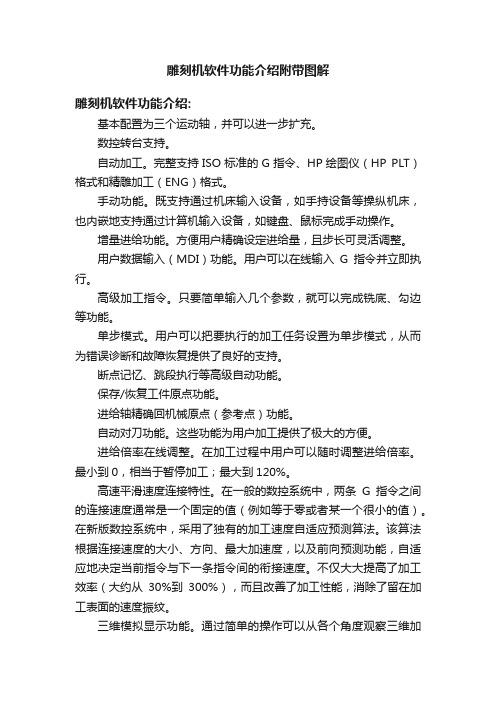
雕刻机软件功能介绍附带图解雕刻机软件功能介绍:基本配置为三个运动轴,并可以进一步扩充。
数控转台支持。
自动加工。
完整支持ISO标准的G指令、HP绘图仪(HP PLT)格式和精雕加工(ENG)格式。
手动功能。
既支持通过机床输入设备,如手持设备等操纵机床,也内嵌地支持通过计算机输入设备,如键盘、鼠标完成手动操作。
增量进给功能。
方便用户精确设定进给量,且步长可灵活调整。
用户数据输入(MDI)功能。
用户可以在线输入G指令并立即执行。
高级加工指令。
只要简单输入几个参数,就可以完成铣底、勾边等功能。
单步模式。
用户可以把要执行的加工任务设置为单步模式,从而为错误诊断和故障恢复提供了良好的支持。
断点记忆、跳段执行等高级自动功能。
保存/恢复工件原点功能。
进给轴精确回机械原点(参考点)功能。
自动对刀功能。
这些功能为用户加工提供了极大的方便。
进给倍率在线调整。
在加工过程中用户可以随时调整进给倍率。
最小到0,相当于暂停加工;最大到120%。
高速平滑速度连接特性。
在一般的数控系统中,两条G指令之间的连接速度通常是一个固定的值(例如等于零或者某一个很小的值)。
在新版数控系统中,采用了独有的加工速度自适应预测算法。
该算法根据连接速度的大小、方向、最大加速度,以及前向预测功能,自适应地决定当前指令与下一条指令间的衔接速度。
不仅大大提高了加工效率(大约从30%到300%),而且改善了加工性能,消除了留在加工表面的速度振纹。
三维模拟显示功能。
通过简单的操作可以从各个角度观察三维加工结果,从而可以更准确、更直观的对加工结果有所了解。
仿真功能。
可以对加工程序进行快速仿真加工,可以在极短的时间内完成,同时检查加工程序是否出错,加工结果是否满意,并可以准确的计算出实际加工所需要的时间。
强大、灵活的键盘支持。
新版本对键盘操作的支持非常强大。
满足了用户在操作过程中的需要。
日志功能。
系统提供了功能强大的日志功能,帮助用户察看详细的加工信息和系统诊断。

啄木鸟雕刻机DSC-931主板操作步骤1.首先旋转钥匙开关如下图。
2.接着机器正在开启状态如下图。
3.然后机器开起来但是没有回原点如下图。
4.接着按Esc或者Set按钮回原点,如下图。
5.接着它回原点之后不会重新回到工作原点的,也就是工
件原点如下图,我们要按确定键(也就是面板上面的对号按钮)回工件原点。
具体怎么按键就不在此仔细说明了。
6.把U盘插入机器的USB接口处,如下图。
7.接着按F2(也就是数字2)进行文件选择,如下图。
8.然后再按F1(也就是数字1)选择U盘文件。
如下图
9.接着按上下左右键进行选择文件,选择好了以后再单击0
进行选择。
(这里有两种选择的方法,一种是按0直接清除并且复制,还有一种方法是按上下移动Z轴中间的按钮,也就是定位Z轴的按钮进行复制)按好按钮后系统
会直接复制或者清空复制到面板的内存中去的,他会直接回到桌面我只是问了让大家看的更清楚更明白所以截图出来的,与下面步骤无关,(相同的文件名是可以在面板的存储内容中共存的)。
如下图。
10.如果不放心的话可以按照上面的步骤进行查看,先按F2
(2)再按F1(1)。
就可以打开如下图。
11.接着按下确定键(对号)就会吧把文件输到桌面上,如
下图。
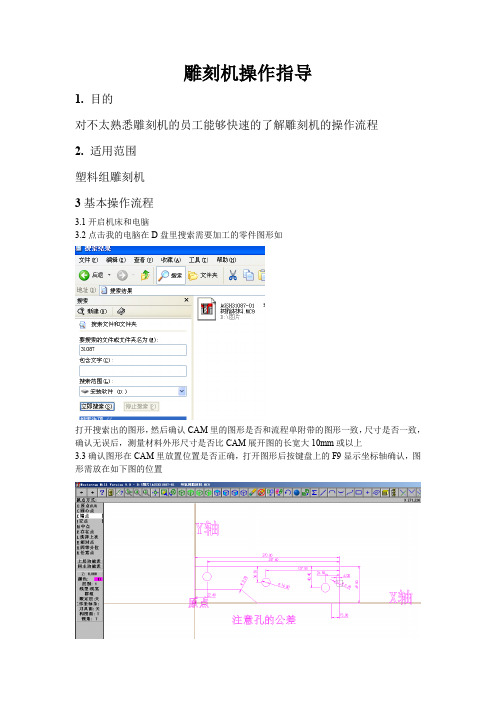
雕刻机操作指导1.目的对不太熟悉雕刻机的员工能够快速的了解雕刻机的操作流程2.适用范围塑料组雕刻机3基本操作流程3.1开启机床和电脑3.2点击我的电脑在D盘里搜索需要加工的零件图形如打开搜索出的图形,然后确认CAM里的图形是否和流程单附带的图形一致,尺寸是否一致,确认无误后,测量材料外形尺寸是否比CAM展开图的长宽大10mm或以上3.3确认图形在CAM里放置位置是否正确,打开图形后按键盘上的F9显示坐标轴确认,图形需放在如下图的位置3.4打开雕刻机的操作系统软件3.5将CAM的图形的加工程序传入到雕刻机的操作系统●导入方法:点击刀具路径操作管理查看刀具参数直径型号,确认和机床上已有刀具直径是否一致,不一致就换刀●然后点击全选再点P后处理然后点击储存NC档如点击确定●双击桌面图标,打开后找到自动与手动,点击自动然后按右键点击打开并装载或按右键点击卸载——再按右键点击打开并装载——按右键点击编辑当前加工程序●3.6对加工程序进行删减编辑如:原始程序是%(程序符号)O0000(程序名)(PROGRAM NAME – CDXN0100049P0905)(DA TE=DD-MM-YY – 14- 11-11 TIME=HH:MM -19:11)N100G21N102G0G17G40G49G80G90(6. FLAT ENDMILL TOOL - 1 DIA. -1 LEN.-1 DIA.- 6.)N104T1M6(带下划线的程序删除)N106G0G90X337.05Y-219.A0.S50(从A开始删到M后即可)M3(如果是M5要把它改为M3)(M5主轴停转,M3主轴转动)N108G43H1Z50. (此段的程序删除)N110Z5.N112G1Z-15.F500.N114G2X332.95R20.5N116X337.05R2.05N118G0Z50.N120X302.05N122Z5.N124G1Z-15.N126G2X297.95R2.5N128X302.05R2.05N130G0Z50.N132X0.Y-441.1N134Z5.N136G1Z-15.N138X450.N140G3X453.1Y-438.R3.1N142G1Y0.N144G0Z50.(这程序后加一条程序为加工完主轴退刀位置如:X200.Y500.)(X一般取X的一半,Y取大于Y一些就可以)N146M5N148G91G28Z0.N150G28X0Y0A0(带下划线的程序删除)N152M30%编辑完成后单击右键点击保存并加载到数控系统3.7点击加工轨迹,然后点击仿真或键盘上的F8 检验程序是否正确3.9装夹工件:1根据具体的加工零件而定装夹位置和选取合适夹板2查看零件的走刀路线3装夹牢固4防止撞刀5工件要装平装齐对刀方法:Z轴在手动下对刀,在垫板的空白处对,使用系统里Z+或Z-当刀具快要靠近垫板的时候开启主轴转动然后点击0.1MM后使用键盘上的1和9对,刀具轻轻的碰下垫板就可以,对好后对Z清零,再提起Z轴到安全高度X轴Y轴也是在手动下对,在装夹的零件的左下脚对刀,对好刀后对XY清零(刀具完全进入零件离边2左右毫米最佳)如下图注:键盘上的数字键表示7 8 94 5 61 2 31表示Z下9表示Z上8表示Y上5表示Y下4表示X左6表示X右确认系统的进给速率是否调到了合适的速率(一般13%——15%)加工有机玻璃时8% 4.开始加工4.1按键盘上的F9开始暂停是F10加工时应注意以下几点:1防止工件跳动过大,跳动时可以用手压2加工过程中装卸夹具时需在暂停下进行3加工过程中键盘放在容易拿的地方最好放在手上4防止撞刀,在按F10不能暂停,马上按机床两边的紧急停止5加工完一刀清理加工区域6第二刀装夹只要放到你第一次装夹的地方进行装夹就不用再对刀7加工时注意粘刀,(特别是钻孔)8用手压时注意边角料以免受伤注:加工完成后需对产品尺寸进行确认是否合格再进行下一刀生产五:常见问题的处理及处理方法1断刀2突然停电3按了紧急开关后4粘刀1断刀:首先暂停——复位——在手动下提刀——换刀,换好后找到系统的操作——断点继续2突然停电:开机——打开操作系统——调进给速率到合适速率——操作——机械原点——操作——高级开始——断号(看程序段估计,填上合适的段号数)——确定3按了紧急开关:操作——回机械原点——操作——高级开始——断号——确定4粘刀:暂停除去刀上的废料或刀不行就换刀六:机床的保养一、机床在加工开始前,应开启主轴冷却开关,下班时将冷却开关关上二、每次机器使用完毕,要注意清理卫生及夹具,务必将工件平台及传动系统上的粉尘清理干净,定期对传动系统(X、Y、Z三轴)润滑加油。
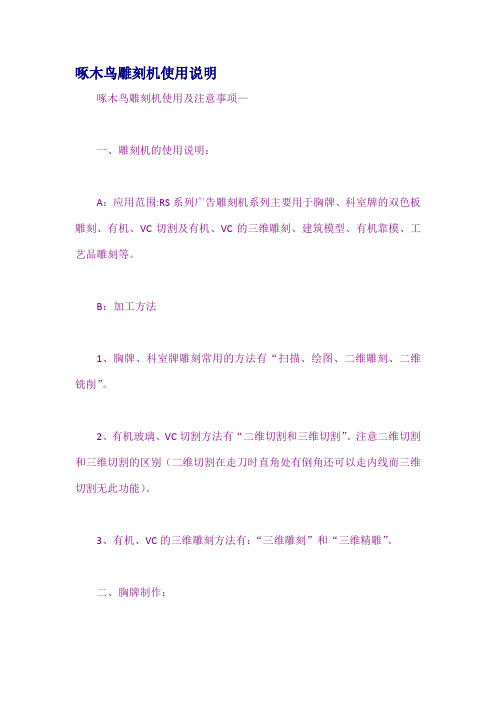
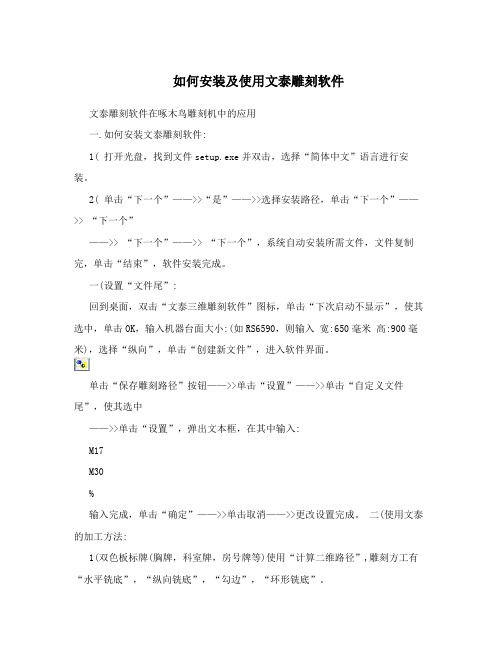
如何安装及使用文泰雕刻软件文泰雕刻软件在啄木鸟雕刻机中的应用一.如何安装文泰雕刻软件:1( 打开光盘,找到文件setup.exe并双击,选择“简体中文”语言进行安装。
2( 单击“下一个”——>>“是”——>>选择安装路径,单击“下一个”——>> “下一个”——>> “下一个”——>> “下一个”,系统自动安装所需文件,文件复制完,单击“结束”,软件安装完成。
一(设置“文件尾”:回到桌面,双击“文泰三维雕刻软件”图标,单击“下次启动不显示”,使其选中,单击OK,输入机器台面大小:(如RS6590,则输入宽:650毫米高:900毫米),选择“纵向”,单击“创建新文件”,进入软件界面。
单击“保存雕刻路径”按钮——>>单击“设置”——>>单击“自定义文件尾”,使其选中——>>单击“设置”,弹出文本框,在其中输入:M17M30%输入完成,单击“确定”——>>单击取消——>>更改设置完成。
二(使用文泰的加工方法:1(双色板标牌(胸牌,科室牌,房号牌等)使用“计算二维路径”,雕刻方工有“水平铣底”,“纵向铣底”,“勾边”,“环形铣底”。
2(三维立体雕刻(有机,PVC,密度板等)使用“计算三维雕刻路径”。
3(各种材料的切割使用“割”(可用于有机玻璃,雪弗板,双色板,ABS板,密度板,铝塑板,防火板等材质的切割加工)。
五(制作实例:1(切割立体字单击屏幕右侧的按钮,输入需要加工的文字,将其选中,在选择字体,再选择“图形”——>>“修改图形大小”,可改变文字的大小。
将文字打散,单击“高级功能”——>>镜象,将字反过来。
(透明有机可省略此步骤)。
排版,注意的是各笔划之间的间隔必须大于切割刀具的直径,否则会出现“连体”的情况选中排好的文字,单击,弹出:参数设置:1( 选择加工的刀具。
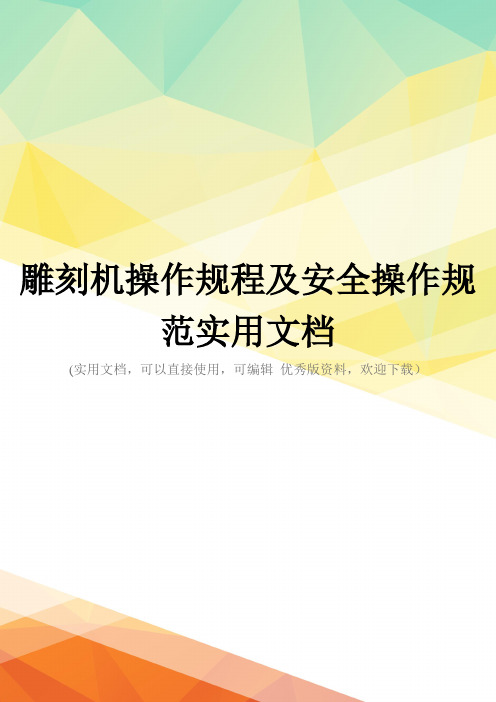
雕刻机操作规程及安全操作规范实用文档(实用文档,可以直接使用,可编辑优秀版资料,欢迎下载)雕刻机设备操作规程1、开机:在开机之前,首先确定机床与计算机所有连接正常,然后打开机床电源和计算机电源。
在系统启动完毕后,进入NCStudio数控系统。
2、机械复位:选择“回机械远点"菜单。
机床将自动回到机械远点,并且校正系统坐标系统。
在某些情形下,如上次正常停机后,重新开机并继续上次的操作,用户不必执行机械复位操作.因为,NCSstudio系统正常退出时,保存当前坐标信息。
另外,如果用户确认当前位置正确,也可以不执行此操作.3、载入加工程序:在加工之前,要载入需要的加工程序,否则,一些与自动加工有关的功能是无效的。
选择“打开(F)打开(O)”菜单,江弹出Windows标准的文件操作对话框,可以从中选择要打开文件所在的驱动器、路径以及文件名。
单机“打开”按钮后,加工程序就载入系统。
此时,用户可按F2键,切换到“加工程序"窗口,查看当前加工程序.4、手动操作显示手动操作界面,选择“查看(V)显示手动界面(M)菜单项,参数显示窗口将显示一个手动操作的界面,通过这个界面,您可以对机床进行手动操作。
手动移动:通过摇杆对机床进行手动移位。
插口需连接.5、确定工件远点:在加工程序中的X、Y、Z三坐标的原点就是工件原点。
在加工之前,我们需要把该位置同实际位置联系起来步骤如下:把机床X、Y手动走到工件上的希望的原点位置,选择“把当前点设置为工件原点“菜单,或者在坐标窗口把当前位置的坐标值清零,这样在执行加工程序时就以当前位置为起始点进行加工。
上树步骤完成了X、Y轴的工件原点设定,但是Z轴的工件原点设置需要更为精准的操作手段。
本系统同机床硬件相配合提供了Z轴的对刀功能。
选择“操作(O)自动对刀(E)"功能,完成自动对刀经过上述两步的操作,加工的工件原点就确定了。
6、执行自动加工选择“操作(O)开始或继续(S)”菜单项,机床将自动从加工程序第一句开始执行自动加工过程。
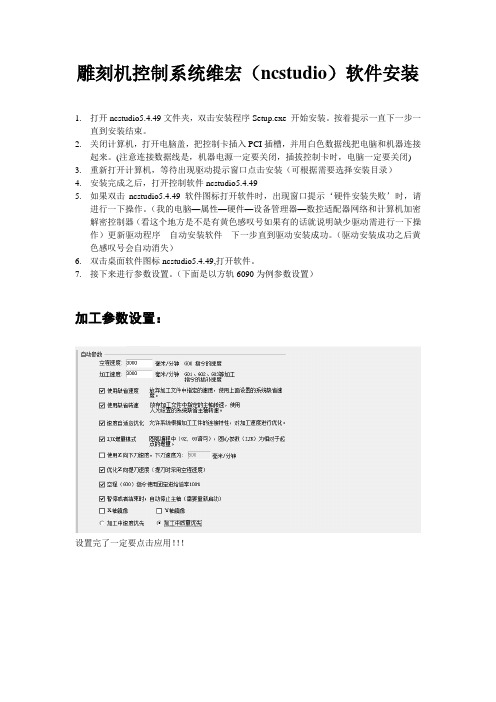
雕刻机控制系统维宏(ncstudio)软件安装1.打开ncstudio5.4.49文件夹,双击安装程序Setup.exe 开始安装。
按着提示一直下一步一直到安装结束。
2.关闭计算机,打开电脑盖,把控制卡插入PCI插槽,并用白色数据线把电脑和机器连接起来。
(注意连接数据线是,机器电源一定要关闭,插拔控制卡时,电脑一定要关闭)3.重新打开计算机,等待出现驱动提示窗口点击安装(可根据需要选择安装目录)4.安装完成之后,打开控制软件ncstudio5.4.495.如果双击ncstudio5.4.49 软件图标打开软件时,出现窗口提示‘硬件安装失败’时,请进行一下操作。
(我的电脑—属性—硬件—设备管理器—数控适配器网络和计算机加密解密控制器(看这个地方是不是有黄色感叹号如果有的话就说明缺少驱动需进行一下操作)更新驱动程序---自动安装软件---下一步直到驱动安装成功。
(驱动安装成功之后黄色感叹号会自动消失)6.双击桌面软件图标ncstudio5.4.49,打开软件。
7.接下来进行参数设置。
(下面是以方轨6090为例参数设置)加工参数设置:设置完了一定要点击应用!!!厂商参数设定:密码为(ncstudio)设置好了之后一定要点击应用!!(请注意机器配置不同这里设置的厂商参数是不同的)以上仅供参考。
手动控制机器鼠标点击X—,X+,Y-.Y+,Z-,Z+, 机器会往对应的方向运行。
8.具体软件操作说明参考维宏软件手册。
Artcam 刀具路径编辑软件安装1.解压artcam安装软件文件夹,解压之后打开“artcam安装软件”—“Artcam.2008.Pro.简体中文版.立体浮雕”--- 双击图标进行安装。
选择chinese(Simplified),点击OK。
然后一直点击下一步按着提示安装。
2.软件安装成功之后,不要急着打开artcam 软件,重新双击打开“artcam 安装软件”文件夹----“artcam2008 破解”---Crack---“Program Files”---“Artcam2008”---“Exec”--复制这两个图,粘贴到artcam2008 安装文件夹下。
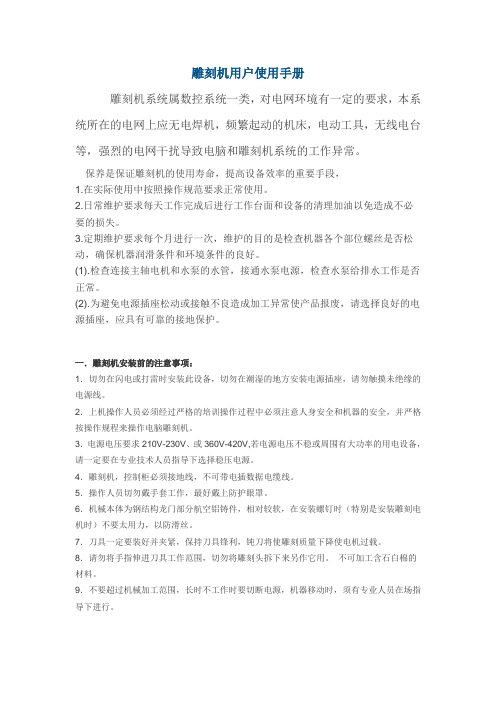
雕刻机用户使用手册雕刻机系统属数控系统一类,对电网环境有一定的要求,本系统所在的电网上应无电焊机,频繁起动的机床,电动工具,无线电台等,强烈的电网干扰导致电脑和雕刻机系统的工作异常。
保养是保证雕刻机的使用寿命,提高设备效率的重要手段,1.在实际使用中按照操作规范要求正常使用。
2.日常维护要求每天工作完成后进行工作台面和设备的清理加油以免造成不必要的损失。
3.定期维护要求每个月进行一次,维护的目的是检查机器各个部位螺丝是否松动,确保机器润滑条件和环境条件的良好。
(1).检查连接主轴电机和水泵的水管,接通水泵电源,检查水泵给排水工作是否正常。
(2).为避免电源插座松动或接触不良造成加工异常使产品报废,请选择良好的电源插座,应具有可靠的接地保护。
一.雕刻机安装前的注意事项:1.切勿在闪电或打雷时安装此设备,切勿在潮湿的地方安装电源插座,请勿触摸未绝缘的电源线。
2.上机操作人员必须经过严格的培训操作过程中必须注意人身安全和机器的安全,并严格按操作规程来操作电脑雕刻机。
3.电源电压要求210V-230V、或360V-420V,若电源电压不稳或周围有大功率的用电设备,请一定要在专业技术人员指导下选择稳压电源。
4.雕刻机,控制柜必须接地线,不可带电插数据电缆线。
5.操作人员切勿戴手套工作,最好戴上防护眼罩。
6.机械本体为钢结构龙门部分航空铝铸件,相对较软,在安装螺钉时(特别是安装雕刻电机时)不要太用力,以防滑丝。
7.刀具一定要装好并夹紧,保持刀具锋利,钝刀将使雕刻质量下降使电机过载。
8.请勿将手指伸进刀具工作范围,切勿将雕刻头拆下来另作它用。
不可加工含石白棉的材料。
9.不要超过机械加工范围,长时不工作时要切断电源,机器移动时,须有专业人员在场指导下进行。
10.如机器出现异常情况,请参阅操作手册故障排除一章或与经销商联系解决;以免造成损坏。
二.雕刻机的安装(仅以市面上常见的雕刻机控制系统举例) PCIMC-3D控制卡的安装步骤:1,找到控制卡的安装文件其中Setup.exe是安装文件向导注意:PCIMC-3D控制卡有好几个版本的驱动(如下图所示),客户在安装的过程中要根据控制卡的不同来选择,大部分情况下高版本的驱动可以兼容任何版本(同类型号)的控制卡,(如Ncstudio V5.5.55 中文Setup)2,鼠标双击安装向导,等待安装向导弹出对话框后,鼠标左击选择下一步(除最后一步外,所有选项都选择下一步),最后一步选择“退出安装程序”。

雕刻机的使用方法一、雕刻机简介雕刻机是一种用于在各种材料上进行刻画、雕刻和加工的机器设备。
它可以广泛应用于木材、塑料、金属等材料的雕刻和加工领域。
使用雕刻机可以实现精细、高效的加工效果,被广泛应用于工艺品制作、装饰品加工、模具制造等行业。
二、雕刻机的操作步骤1. 准备工作:首先,确保雕刻机的电源连接正常,并检查雕刻机的刀具是否安装正确。
同时,清理工作台面和工作区域,确保没有杂物和灰尘。
2. 设定参数:打开雕刻机的控制软件,根据实际需要设定相关参数。
包括切割深度、切割速度、切割路径等。
根据不同材料和雕刻要求,合理设定参数可以提高加工效果。
3. 定位工件:将需要加工的工件放置在雕刻机的工作台面上,并使用夹具固定住工件,确保工件的位置准确无误。
4. 操作控制:使用雕刻机的控制器进行操作。
根据实际需要选择相应的加工模式,如点动模式、连续模式等。
通过控制器可以控制刀具的起始位置、运动轨迹、加工深度等。
5. 开始加工:确认参数设置和工件位置正确后,可以开始加工。
启动雕刻机后,刀具会按照设定的路径和深度进行切割、雕刻。
在加工过程中,可以根据需要对加工状态进行实时监控。
6. 完成加工:当雕刻机完成加工后,及时关闭电源,并等待刀具完全停止运动后再进行操作。
取出加工好的工件,进行后续的整理和加工。
三、雕刻机的注意事项1. 安全操作:在操作雕刻机时,要注意自身安全。
避免手指或其他物体接触到刀具,避免发生危险。
2. 材料选择:根据雕刻需求选择合适的材料进行加工。
不同材料的硬度和特性不同,需要选择适合的刀具和加工参数。
3. 刀具保养:定期检查和更换刀具,确保刀具的锋利度和工作状态良好。
4. 加工速度:根据材料和加工要求,合理调节加工速度。
过快的加工速度可能导致加工质量下降,过慢则会影响加工效率。
5. 加工深度:根据加工要求和材料特性,合理设定加工深度。
过深的切割可能导致材料破损,过浅则会影响加工效果。
6. 清洁保养:定期清理雕刻机的工作台面、刀具和导轨等部件,保持设备的清洁和良好状态。
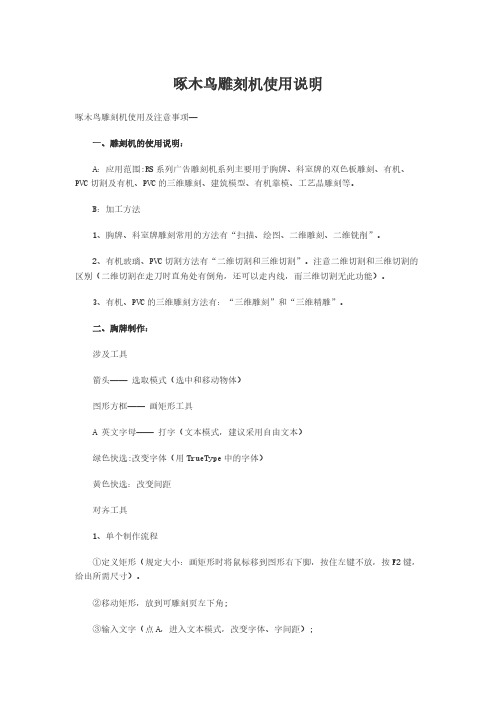
啄木鸟雕刻机使用说明啄木鸟雕刻机使用及注意事项—一、雕刻机的使用说明:A:应用范围:RS系列广告雕刻机系列主要用于胸牌、科室牌的双色板雕刻、有机、PVC切割及有机、PVC的三维雕刻、建筑模型、有机靠模、工艺品雕刻等。
B:加工方法1、胸牌、科室牌雕刻常用的方法有“扫描、绘图、二维雕刻、二维铣削”。
2、有机玻璃、PVC切割方法有“二维切割和三维切割”。
注意二维切割和三维切割的区别(二维切割在走刀时直角处有倒角,还可以走内线,而三维切割无此功能)。
3、有机、PVC的三维雕刻方法有:“三维雕刻”和“三维精雕”。
二、胸牌制作:涉及工具箭头—— 选取模式(选中和移动物体)图形方框—— 画矩形工具A 英文字母—— 打字(文本模式,建议采用自由文本)绿色快选:改变字体(用TrueType中的字体)黄色快选:改变间距对齐工具1、单个制作流程①定义矩形(规定大小:画矩形时将鼠标移到图形右下脚,按住左键不放,按F2键,给出所需尺寸)。
②移动矩形,放到可雕刻页左下角;③输入文字(点A,进入文本模式,改变字体、字间距);④排版(点箭头回到选取模式,使用对齐工具)。
⑤进入CAM模块,选中字或图标,在“创建刀具路径——可用刀具路径”中双击一种雕刻方式(扫描、兜边、二维雕刻、二维铣削、绘图),在出现的对话框中选刀(刀具大小取决于加工图形笔划的最小宽度,能够用大的刀具尽量不用小刀)、下刀深度(双色板雕刻为0.05-0.1)、如选二维铣削或扫描将“经过参数”中的剩余改为0。
在刀具路径表中,右击层次下的雕刻方式,先模拟刀具路径,能刻出来就可以机器工作、存盘,(如果有的地方刻不出来,选一把小刀)。
选中外框,双击二维切割,选刀(需直边用直柄刀、斜边用锥刀)、下刀深度(双色板切割为1.4mm,倒角默认为0,),机器工作、存盘。
2、多个制作流程①复制内容相同时(使用直线型复制)单个胸牌设计好后,整体选中,点直线型复制工具,设定X、Y方向的个数后点击确认,拖动鼠标时按F2键,设定胸牌之间的间隔(一般为1.2mm),将使用同一种雕刻方式且用同一把刀的文字、图标集合,外框集合,进入CAM模方法同做单个胸牌相似。
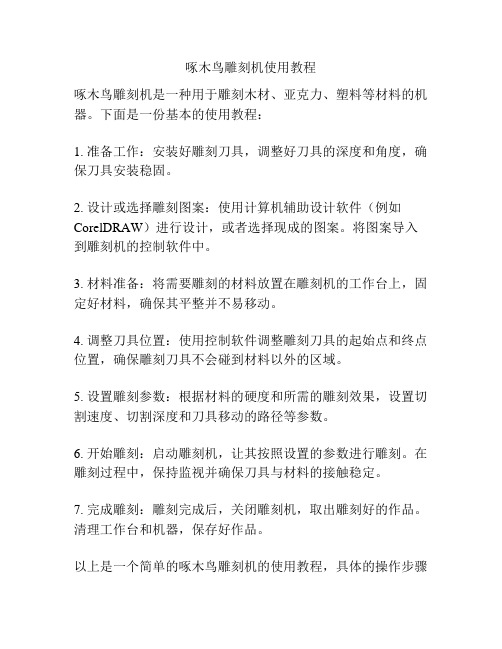
啄木鸟雕刻机使用教程
啄木鸟雕刻机是一种用于雕刻木材、亚克力、塑料等材料的机器。
下面是一份基本的使用教程:
1. 准备工作:安装好雕刻刀具,调整好刀具的深度和角度,确保刀具安装稳固。
2. 设计或选择雕刻图案:使用计算机辅助设计软件(例如CorelDRAW)进行设计,或者选择现成的图案。
将图案导入到雕刻机的控制软件中。
3. 材料准备:将需要雕刻的材料放置在雕刻机的工作台上,固定好材料,确保其平整并不易移动。
4. 调整刀具位置:使用控制软件调整雕刻刀具的起始点和终点位置,确保雕刻刀具不会碰到材料以外的区域。
5. 设置雕刻参数:根据材料的硬度和所需的雕刻效果,设置切割速度、切割深度和刀具移动的路径等参数。
6. 开始雕刻:启动雕刻机,让其按照设置的参数进行雕刻。
在雕刻过程中,保持监视并确保刀具与材料的接触稳定。
7. 完成雕刻:雕刻完成后,关闭雕刻机,取出雕刻好的作品。
清理工作台和机器,保存好作品。
以上是一个简单的啄木鸟雕刻机的使用教程,具体的操作步骤
可能会因机器型号和软件版本的不同而略有差异,请根据实际情况进行操作。
同时,在操作过程中要注意安全,避免手指接触刀具和其他危险部位,以免发生意外。

雕刻机怎么手动操作方法
手动操作雕刻机的方法如下:
1. 首先,确保雕刻机已经连接好电源,并且安装好刀具。
2. 打开雕刻机的控制面板或者电脑软件(根据具体型号而定)。
3. 在控制面板或者电脑软件上选择手动操作模式。
4. 根据具体需要,选择雕刻机的坐标系,一般有绝对坐标系和相对坐标系。
5. 使用键盘或者控制面板上的方向按钮,控制雕刻机在X轴、Y轴和Z轴上进行移动。
其中,X轴控制左右移动,Y轴控制前后移动,Z轴控制上下移动。
6. 调整刀具的位置,使其与工件接触。
可以使用雕刻机上的调整杆或者手动旋钮,将刀具靠近或者远离工件。
7. 调整刀具的高度。
可以使用雕刻机上的控制按钮,将刀具抬高或者放低,以适应不同的雕刻深度。
8. 在移动过程中,需要特别注意工件和刀具的安全,避免碰撞或者其他意外情况的发生。
9. 手动操作完成后,可以选择保存当前位置,以备后续操作使用。
需要注意的是,手动操作雕刻机需要有一定的专业知识和经验,确保操作安全、准确和有效。
如果您不熟悉雕刻机的操作或者不确定如何操作,建议先阅读相关的操作手册或者向专业人士咨询。
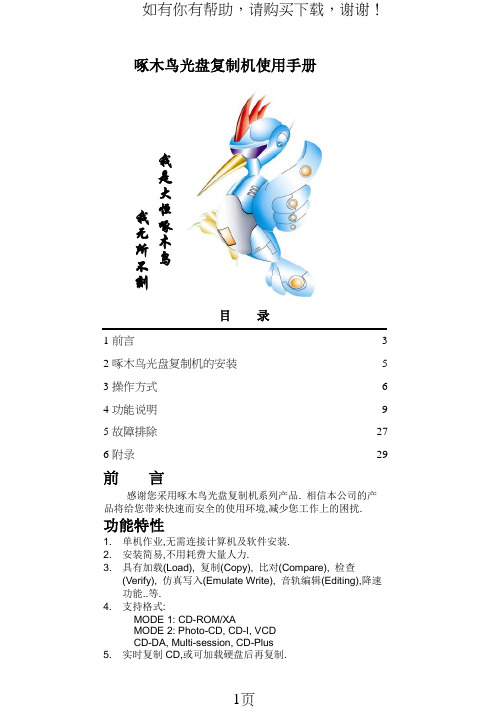
啄木鸟光盘复制机使用手册目 录1前言3 2啄木鸟光盘复制机的安装5 3操作方式6 4功能说明9 5故障排除27 6附录29前 言感谢您采用啄木鸟光盘复制机系列产品. 相信本公司的产品将给您带来快速而安全的使用环境,减少您工作上的困扰. 功能特性1. 单机作业,无需连接计算机及软件安装.2. 安装简易,不用耗费大量人力.3. 具有加载(Load), 复制(Copy), 比对(Compare), 检查(Verify), 仿真写入(Emulate Write), 音轨编辑(Editing),降速功能..等.4. 支持格式:MODE 1: CD-ROM/XAMODE 2: Photo-CD, CD-I, VCDCD-DA, Multi-session, CD-Plus5. 实时复制CD,或可加载硬盘后再复制. 我是大恒啄木鸟我无所不刻6. 可自行选曲编辑音乐.7. 支持刻录机厂牌: Plextor, Sanyo, Nichimen, Teac, Yamaha,Sony, Panasonic, TDK, Imation, Acer, Aopen, Philip ,Ricoh CD-R/RW writers.1. 啄木鸟光盘复制机安装啄木鸟光盘复制机安装操作简单,您只需连接电源,打开电源开关即可。
重要事项:1. 请确认电压设定是否正确(AC115/230V).2. 确认电源开关开启至正确位置.3. 复制机器请置于稳定干净的桌面及干燥处.4. 检查CD母片及CD-R/CD-RW 空片是否清洁.5. 勿用手接触烧录面.6. 工作当中勿移动机器.2. 操作方式1. 开启电源开关您会看到机器会执行自我测试工作.显示器显示如下讯息:CDxxxx V2.55 2000WYTRON TECHNOLOGY(机器驱动程序(BIOS)版本V2.55)detect drives ……(侦测机器上的装置;讯息可能因版本不同略带差异)Copy G234M14:23<mode(装置安装完成,显示”copy”功能)Copy :复制功能在主菜单中.(此为内订值,可依您的需求更改它)G234M23:45 :显示CD母片资料量;或硬盘中资料量.(会因装置不同而有差异)“G”:硬盘中第G个扇区.“234M”:第G 扇区中含有234MB资料.“14:23”:第G扇区中的资料时间量.* 若无安装硬盘时则不会在右上方显示时间及资料量讯息. 2. 不同的装置安装于复制机时其操作上略带差异.主要包括2种模式.3. 具有硬盘安装的操作方式:a. 复制机自动侦测硬盘规格,且划分扇区. (每一扇区容量为900MB, 例: 9GB 硬盘将具有10个扇区”A~J”)b. 你可以藉由Setup功能下的“hdd partition”功能中来选择那一个扇区来储存资料.c. 假如选择的扇区没有资料储存的于硬盘,请按MODE开关选择”Load”功能和放置CD母片进入CD-ROM或第一台刻录机(当未安装CD-ROM时),机器将自动分析母片格式和加载(load)资料到选择的扇区.当资料加载完成后便退出CD片;若加载过程中有错误发生,LCD显示器会出现”Error”字样,此张CD亦会被退出.可更换其它CD片再加载资料.母片的资料可藉由选择加载特定的扇区.(请参考”hdd partition”功能)d. 按”MODE”键可选择复制(copy)功能.放入空白CD-R或CD-RW盘片进入所有的刻录机中.复制机侦测到所有空片后,将开始拷贝(copy).若你不需要使用所有的刻录机作为拷贝,放入欲拷贝的空片在刻录机中,显示器会侦测已放入的片数显示”X start” .(X:表刻录机中已置放的CD片数)按”GO”键便开始执行拷贝动作. (最大数字在不同机型,会有不同变动) 或者机器上无任何顺序限制.换句话说,你可拷贝一张盘片随时的使用任何一台的光盘刻录机.e. 拷贝完成时光盘片会自动退出.(默认值:拷贝完成”pass”,才退片;此改变可依需求调整)欲重复拷贝,只需再放置空白CD片于刻录机中,重复上面步骤.f. 拷贝不良的则不退片,需按退片键方可退出.(默认值:拷贝不良,不退片;此改变可依需求调整) 亦可选择自动退片模式.g. 如果你尝试拷贝一个无资料的扇区,拷贝机将提示你一个错误讯息.此一情况机器会切换至加载(load)功能,要求先做加载资料动作.h. 拷贝机工作过程中,不可按任何键选择其它功能,如:中断/中止的操作将引起错误及可能引起这部拷贝机当机.(拷贝CD-R时若中断,会导致CD-R片损坏,且会当机)* 当机时请直接关闭电源开关,再开启即可正常工作.4. 不含硬盘安操作方式:a. 按”MODE”键可选择复制(copy)功能.先将母片置于CD-ROM中,放入空白CD-R或CD-RW盘片进入所有的刻录机中.复制机侦测到所有空片后,将开始拷贝(copy).若你不需要使用所有的刻录机作为拷贝,放入欲拷贝的空片在刻录机中,显示器会侦测已放入的片数显示”X start” .(X:表刻录机中已置放的CD片数) 按”GO”键便开始执行拷贝动作.(最大数字在不同机型,会有不同变动) 或者机器上无任何顺序限制.换句话说,你可拷贝一张盘片随时的使用任何一台的光盘刻录机.b. 拷贝完成时光盘片会自动退出.(默认值:拷贝完成”pass”,才退片;此改变可依需求调整)欲重复拷贝,只需再放置空白CD片于刻录机中,重复上面步骤.c. 拷贝不良的则不退片,需按退片键方可退出.(默认值:拷贝不良,不退片;此改变可依需求调整) 亦可选择自动退片模式.3. 功能说明这功能说明主要依据制造商出厂的默认值.当你对部份功能中的设定作改变时,机器会有不同的工作反应.欲回复到原厂默认值,只须先关掉电源,按住”GO”键同时开启电源开关(约3秒钟),再放开GO键即可.* 工作过程中欲中断/中止时,请按”MODE”键即可;部份功能当按中断时会有当机情形.(如:copy, copy+compare,copy x1, copy x2, copy x4, copy x8) 当机时请直接关闭电源开关,再开启即可正常工作.3.1. 复制(Copy)确定目前硬盘的扇区中包含资料且为正确的(含硬盘的安装)或者在复制前将CD母片放入在CD-ROM中(没有硬盘的安装).然后将空白CD片(CD-R/RW)放入刻录机中,当所有刻录机侦测到CD片时,复制机便激活拷贝(copy)工作.当少量复制时(未放满所有刻录机),你会在显示器上看到”X” start字样,”X”表示已放入的CD片空片数量,按”GO”键手动激活拷贝工作.当拷贝完成时,CD片良品者将自动退出,不良品者将停留在刻录机中,待你按MODE键退出这些CD片(或按刻录机的退片键).放入新CD片到刻录机中,重复拷贝动作.若你机器上安装的刻录机为CD-RW装置,且放入的CD片亦为CD-RW空片, 机器会自动判别做拷贝工作.如果你放入的CD-RW片中含有旧资料,机器会激活抹除功能(erase),抹除资料后再作拷贝动作,你无须作任何设定.3.2. 复制+比对(Copy+Compare)此功能在拷贝完成后同时对CD片做比对动作.主要为测试CD片拷贝完成后资料内容是否正确, 故再增加比对功能.当CD片工作完成时,良品者在比对完成后自动退出,不良品者将停留在刻录机中,按MODE键可退出这些CD片(或按刻录机上退片键).* 比对功能主要以资料光盘为主,VCD或音乐光盘将会采用检查功能(即刻录机自行作读取检查)来代替比对功能. 3.3. 仿真写入(Emulate)此功能实际仿真拷贝动作除了资料不是真正写入CD片上.当仿真工作完成CD-R片还是空白的,可再使用.若为CD-RW盘片包含旧资料,仿真写入前将做快速抹除的动作清除CD片中旧资料.因此在仿真写入CD-RW盘片时, 请确认CD片中没有重要的资料.在仿真写入过程中作中断或中止将不影响这张CD-R盘片,他们将在半途停下,且还是空白片.* 请注意若CD-RW盘片内含资料将被销毁及不能被复原.部份刻录机不能支持突然的中断或中止的操作.此时机器会有当机情形,你只须重新开机便可恢复正常工做.3.4. 比对(Compare)此功能是比对母片与被拷贝的子片资料是否相同.比对功能主要以资料光盘为主,VCD或音乐光盘将会采用检查(verify)功能(即刻录机自行作读取检查)来代替比对功能.3.5. 检查(Verify)此功能主要目的用来检查盘片上的资料读取是否正常.可同时将不同的CD片放入CD-ROM,CD-R/RW装置中,一起做检查动作.3.6. 加载(Load)此功能仅在复制机上有安装硬盘时才会显示出来.请在使用其它功能前先用”加载”(load)功能将母片加载硬盘中.将光盘片(母片)放入CD-ROM中或任何一台刻录机中,此时复制机会自动侦测及分析CD片的内容格式,然后将资料加载硬盘中目前选定的区域.复制机会自动将安装的硬盘以900MB为一个扇区做分割,硬盘的分割数目是以硬盘容量为依据,不需要对硬盘做格式化或安装软件于硬盘中,每一个被分割的区域会以字母顺序标明,依序从:A,B,C….,Z;最多可分割26个扇区.硬盘扇区的选择可进入Setup功能中的”hdd partition”功能.若你所选的硬盘扇区并无资料存在,机器会出现错误讯息,且要求你先加载资料至此分割区,才能拷贝.3.7. 外接装置(External)将主机中的刻录机作为一外接装置,可与计算机相连接.若想将主机与计算机相联机请选择此功能,首先您的计算机上需先装置SCSI卡,藉由外接SCSI线与主机后方SCSI接头连接,开机顺序为先开复制主机,再开计算机,此时您的计算机会显示已找到的SCSI装置.安装完成后欲作烧录动作需配合相关软件方能顺利烧录,否则计算机会将CD-R/RW刻录机视为CD-ROM使用.(本公司不附计算机上使用之相关软件) 当你选至此功能5秒内未离开时,复制机会切断信号源,改由联机的计算机控制,若欲离开此功能必须重新开机.3.8. 次功能项(Sub-function)在主功能项中任一功能下,按住MODE键约5秒钟再放开MODE键,此时将进入次功能项,反之亦是如此.(欲回主功能项在任一功能中按MODE键5秒钟后放开即可)3.8.1. 设定(setup)在复制机使用时可选择不同设定,我们建议使用原来的预定的设定值较佳,除非有必要使用其它功能,或者你已熟悉这些功能设定.*** 设定功能选项会因所使用的机种不同略有差异,今仅将所有功能项列出供参考.3.8.1.1. 硬盘扇区选择(hdd partition)假如机器上安装有硬盘时,此功能帮助你选择硬盘中的工作扇区.按MODE键可变更扇区,按GO键离开并储存.选择完扇区后,回到主功能项中拷贝(copy)功能,此时工作区域为选定的扇区.若机器上未安装硬盘,则无此功能.3.8.1.2.CD对CD复制(CD to CD)此项设定为控制母片资料来源位置.若机器上同时装置CD-ROM及硬盘时可选定资料读取位置,选择”Yes”表示数据读取直接由CD-ROM中的CD片取得,即从CD片拷贝到CD片;选择”No”表示资料读取位置由硬盘中设定的扇区取得,即从硬盘拷贝至CD.若机器上未安装硬盘,则无此功能.即直接从CD片(CD-ROM)拷贝至CD片(CD-R/RW).按MODE键可更改设定,按GO键离开并储存,进入下项功能3.8.1.3. 激活刻录机数(start writers)设定控制的刻录机数量.正常设定刻录机数量应该与复制机上所安装的刻录机台数相同.设定激活的刻录机数量可小于机器上已安装的刻录机台数.例:机器上装置4台刻录机,但我们仅设定激活数目为2,则当放入CD片时,放入2片空白CD片即激活(依照放入CD片的先后次序),其它刻录机则须等待工作完成后,下一次再激活已放置CD的刻录机.按MODE键可更改设定,按GO键离开并储存,进入下项功能3.8.1.4.烧录模式(write method)设定CD片烧录模式,包含有“Disc at once”(DAO) 及“Track at once”(TAO).有部份刻录机并未支持所有烧录模式,若所选定的模式刻录机并未支持,则机器将自动切换其它模式烧录.,进入下项功能Disc at once : CD片一次写入.Track at once: CD片一轨一轨写入.3.8.1.5. 烧录速度(write speed)设定刻录机最高烧录速度.默认值为”MAX”,即使用刻录机所支持最高的烧录速度.有时最大的写入速度将引起高的失败率,或许目前CD片品质不一,部份CD片无法支持高倍速烧录.在此情况下降低写入的速度,来提高成功率,是有必要的.设定值:MAX/1/2/4/6/8/12/16 (写入速度)按MODE键可更改设定,按GO键离开并储存.3.8.1.6.光驱设定(CD-ROM drive)设定读取母片来源的装置为CD-ROM或CD-R/RW,可被手动设定,默认值为”auto”即由IDE1的CD-ROM中读取母片或CD-ROM,CD-R/RW中ID值最小者(例:ID=0)读取母片.这数字显示依赖复制机所侦测它们各自的位置.按MODE键选择:auto/IDE1.0/IDE2.0/CDR1.0/CDR1.1/CDR1.2/CDR1.3/CDR1.4/CDR1.5.按MODE键可更改设定,按GO键离开并储存.IDE1,IDE2属于 IDE接口.CDR1.0,CDR1.1,CDR1.2,CDR1.3,CDR1.4等属于 SCSI接口.AUTO: IDE1的CD-ROM中读取母片或CD-ROM,CD-R/RW中ID值最小者(例:ID=0)读取母片.IDE1.0: IDE1的CD-ROM中读取母片.IDE2.0: IDE2的CD-ROM中读取母片.CDR1.0: SCSI的CDR/RW中ID=0者读取母片.CDR1.1: SCSI的CDR/RW中ID=1者读取母片.CDR1.2: SCSI的CDR/RW中ID=2者读取母片.CDR1.3: SCSI的CDR/RW中ID=3者读取母片.CDR1.4: SCSI的CDR/RW中ID=4者读取母片.CDR1.5: SCSI的CDR/RW中ID=5者读取母片.3.8.1.7. 自动装填复制机设定(Autoloader)此复制机可被使用于控制外接的自动装填设备.若是自动装填设备(autoloader)被联机安装,则须设定为”Yes”.默认值为”No”.此外接的自动装填设备(autoloader)必须是通过慧全计算机公司测试认可的,才能安装联机.任何未经认可测试的装备可能损害复制机和影响操作.Yes:联机至自动复制机. No:不联机至自动复制机.按MODE键可更改设定,按GO键离开并储存.3.8.1.8. 非空白片时加载设定(load nonblank disc)此设定主要为了自动装填复制机(autoloader)及控制当放入的CD片不是空白片时,是否自动变更工作,做加载新片动作.若设定为”Yes”,无论放入刻录机中的CD片是否为空白片,皆作侦测动作,若CD片上含有资料则自动切换至加载(load)功能,将资料加载目前硬盘设定的扇区.若设定为”No”,放入的CD片必须为空白片,否则即出现错误讯息.默认值为”No”.此功能可控制自动装填复制机(autoloader)依序拷贝多片不同的母片,完全自动化.按MODE键可更改设定,按GO键离开并储存.3.8.1.9. 设定音轨读取速度(CD-DA load speed)正常状态下音轨读取时机器会自动侦测,以CD-ROM,CD-R/RW所能支持的最高速度来工作,但其读取的音乐品质并不如预期的佳时,使用者可经由此功能手动选择音轨读取速度.默认值”auto”,可选择:1x,2x,4x,8x,auto;按MODE键可更改设定,按GO键离开并储存.3.8.1.10. 退片设定(eject disc)刻录机退片模式设定,选择当复制完成时有3种退片方式可供选择,Pass:仅在复制完成时,良品才退出CD片,不良品则不退出片子;Always:复制完成时,良品及不良品皆退出片子;No:复制完成时,良品及不良品皆不退出片子,需手动退片. 按MODE键可退出不良的CD片.按MODE键可更改设定,按GO键离开并储存.3.8.1.11. 音效设定(Buzzer)设定内建的喇叭音效打开或关闭.默认值为”On”(打开). 按MODE键可更改为Off(关闭),按GO 键执行离开并储存.3.8.1.12. CD+G设定(CD+G)设定复制CD+G格式的.须配合刻录机使用,并非所有刻录机皆支持此格式,若设定为”Yes”亦不能拷贝,表示此刻录机不支持此格式.默认值为”No”.按MODE键可更改,按GO键离开并储存.3.8.1.13. 复制比对时退片设定(copycomp eject)复制完成时,续作比对工作时是否退出CD片托盘,再推入托盘.此动作主要为热机循环测试时用,作为仿真实际工作进退片.设定为”Yes”时,在复制完成后,会作退出CD片托盘再放入作比对动作.设定为”No”时,在复制完成后,不会作退出CD片,而直接作比对动作.设定为”Auto”时,则视刻录机是否支持复制完成自动退片而定.若刻录机支持复制完成自动退片,设auto即可.若刻录机不支持复制完成自动退片,就算设定为Yes亦无法退片,需手动退出.按MODE键可更改设定,按GO键离开并储存.3.8.1.14. 读取错误跳过设定(Skip read error)此功能主要用于读取母片CD时若遇到母片刮伤,或部份毁损无法正常读取时可设定略过该处,仍继续读取或复制可判读区域.设定为No:表读取错误即出现error,并停止读取. Yes:表读取错误时略过该处,继续未完部份,你可使用这功能拷贝一些含有错误的光盘.默认值为”No”.按MODE键可更改设定,按GO键离开并储存.3.8.1.15. 模式2的比对(“MODE” 2 compare)设定比对模式,正常情况下一般CD片的比对仅只于档案格式部份(MODE 1),此功能则专为MODE 2(VCD,MPEG..等)格式而做之比对方式,可依个人需求设定,默认值为No,若需比对MODE 2内容时可设为Yes.按MODE键可更改设定,按GO键离开并储存.3.8.1.16. 开机时功能设定(Startup command)设定开机时的工作命令,当设定完成时,电源重新激活时即显示为所设之工作,方便将最常用的功能设在开机第一项,依序有copy, copy+compare, emulate write, load, compare,verify, external可供选取.按MODE键可更改,按GO键离开并储存.3.8.1.17. LED灯号显示设定(led offset)设定LED灯号显示位置.在不同的机型中因所使用的外壳不同,故灯号显示时亦不相同,此时藉由此功能调整其灯号,使显示正确.无LED灯号的机型则不用设定此功能.按MODE键可更改,按GO键离开并储存.3.8.1.18. LCD显示器设定(lcd mile 2 digits)设定LCD显示器在工作过程中显示的2位数工作范围.设定”Yes”时工作过程中仅显示时间的2位数;例: 12 12 12 12.(12:表12分钟资料量) 设定”No”时工作过程中显示时间外同时告知使用功能;例: C12 C12 C12 C12. (C:copy,M:compare, V:verify, E:emulate, X:error, L:load)按MODE键可更改,按GO键离开并储存.3.8.1.19. 音轨读取设定(read cdda index 0)设定音轨读取时是否略过音轨间的空白区域.默认值为”No”;部份CD片音轨间空白区域存有其它信息或音乐时请将功能选择为”Yes”即可复制.按MODE键可更改,按GO键离开并储存.3.8.2. 音轨编辑(edit)音轨编辑功能,在次功能项中,是一个选轨功能可将不同光盘片(CD)中的音乐,组合在一片光盘片中.譬如,你能将最喜欢的歌曲从不同音乐光盘中将它们收集在一起,储存在一片光盘片上.在作音轨编辑前请先执行”清除内存”功能(clear),以便清除在记体中及硬盘选择扇区中残留的旧资料,音轨编辑依使用的配备,分为CD对CD编辑及CD对硬盘编辑2种.按”MODE”键5秒中进入次功能项,再按MODE键选至EDIT功能,放入欲编辑母片于CD-ROM中,则机器会扫描CD片格式,并显示有多少轨(首)音乐在CD片上,然后请放入至少一片以上的CD-R/RW空白片在任一台刻录机中(未安装硬盘时须放入空白片,否则无法正常运作此功能;安装硬盘时不用放空白片于刻录机中).此功能采用”Track atonce”(一次一轨)方式写入.若未放满CD片在刻录机中,亦可按GO键激活功能(动作过程中母片CD不可退出,否则会出现错误讯息), LCD显示器会显示如下:Begin track[+] 0 [Quit]开始轨(首)位置:按MODE键可改变欲选择的轨数(第几首歌),每按一次向下跳一轨(首)(依序:0,1,2,3…,99;若选择”0”时表示不选择音乐),按GO键为离开,离开后显示器会如下显示:End track[+] 0 [Quit]结束轨(首)位置:按MODE键可改变欲选择的轨数(第几首歌),每按一次向下跳一轨(首)(依序:1,2,3…;若选择”0”时表示不选择音乐),数字的选择必须大于或等于开始轨(首)的数字;你选择的数字开始轨(首)与结束轨(首)相同,表示选取1轨(首)音乐,例: Begin track 2,End track 2时表只选取第2首音乐.若你选择的数字开始轨(首)与结束轨(首)不相同,表示连续选取几轨(首)音乐,例: Begintrack 2, End track 5时表只选取第2,3,4,5首音乐. 按GO键为离开,然后又再次回到开始轨(首)与结束(首)选曲位置,此功能可重复选取多次.选择完成,欲离开请在开始轨(首)与结束轨(首)中同时选择第0首,按GO键为离开,便可跳出.显示器显示如下:Finalize[+] No [Quit]完成动作:然后进入是否做完成动作(finialize),选择”No”表还要继续编辑音乐曲目,不作关闭(unclose)CD片动作;选择”Yes”表示不想编辑音乐,直接关闭(close) CD片动作.选择完工作过程后,机器便自动切换至加载(load) CD-ROM中母片的功能,读取你之前所设定编辑曲目,将所选曲目加载(load)到硬盘中储存, 或直接烧录到CD-R/RW空片上,LCD上会显示时间量(不可超出CD片容量,如:650MB/74min,否则会有错误讯息发出),当加载资料完成,会显示"pass",并退出母片及烧录片(烧录片在完成动作(finialize)选择”Yes”时才会退片;选择”No”则等待继续编辑写入新音乐,而不退片).欲继续编辑另一片音乐母片时,请再次选至EDIT功能,放入母片重复开始轨(首),结束轨(首)与完成动作3部份即可.若所选的音乐资料超出CD片容量(如:650MB/74min,700MB/80min ),则烧录时会出现错误,请先选择”删除”功能(delete),依序由最后一轨(首)往前删减,每次删除一轨(首),直到音乐取木可完整存入CD-R/RW片中.请依照以下例子的步骤,逐步去做,你将发现复制机很容易来作选轨编辑动作.例1:复制机内含硬盘下,将2片光盘片的音乐编辑成1片: No.1 CD:选取2, 4, 6-8首音乐.No.2 CD:选取3-6, 9, 13-16首音乐.a. 将功能项选择清除内存(Clear)功能,按GO键执行清除内存动作或清除硬盘已选定的扇区(机器中含硬盘时).b. 再将功能键选至音轨编辑功能(Edit).c. 于音轨编辑中,放入No.1 CD 片到CD-ROM或读取装置中,机器会分析所放入CD片音轨数目.d. 在开始轨(首)(Begin track)按MODE 键选至数目2再按GO 键离开.e. 当LCD显示结束轨(首)(End track)时,留意显示的曲目是否亦为2,确认后按GO键离开.离开后再回到开始轨(首)(Begin track)功能.f. 欲重复选择其它曲目,可在开始轨(首)(Begin track)功能按MODE选择4后按GO键再次离开.当LCD显示结束轨(首)(End track)时,留意显示的曲目是否亦为4,确认后按GO键离开,离开后再回到开始轨(Begin track)功能.g. 欲重复选择其它曲目,可在开始轨(首)(Begin track)功能按MODE选择6后按GO键离开.h. 进入结束轨(首)功能,再按MODE键选择曲目8后,按GO键离开.再回到开始轨(首)(Begin track)功能.i. 可在开始轨(首)(Begin track)功能按MODE选择0后按GO键离开,结束轨(首)(End track)时,留意显示的曲目是否亦为0,确认后按GO键离开,即可完成第1片CD 编辑工作.j. 完成编辑功能后,复制机会激活加载(load)动作,将你之前选定的2,4,6-8这几轨(首)音乐写入空白CD或加载硬盘中.k. 加载完成后复制机会自动退出母片.并显示“Pass”(完成)在LCD上.l. 换上No.2 CD 置入CD-ROM或读取装置中,继续编辑第2片CD片.m. 重复之前(d) to (k) 步骤.n. 编辑的曲目累积的长度若超过80min容量,此时复制机将停止接受后续追加的音轨数目.o. 若选定的曲目(音轨),超出预订长度,可选择删除功能(Delete),来删除掉多余的音轨(曲目).p. 若安装硬盘时,加载完成后,请选择复制功能(Copy),复制你之前所选的音乐曲目.例2:No.1 CD: 选取所有音乐曲目(15首).No.2 CD: 选取4-6首音乐.a. 将No.1 CD 片以正常模式加载(load)功能把音乐加载到硬盘中. 假如硬盘的扇区中含有旧资料或音乐残存将被清除,并自动的以此CD上的资料或音乐取代.b. 当要增加No.2 CD 片的几首音乐至硬盘中,请使用音轨编辑功能(edit),此时勿清除硬盘中资料.因为若作清除动作No.1 CD片加载的音乐将消失(例1).c. 请参考例1,重复其它编辑步骤.3.8.3. 删除(delete)当储存于硬盘或内存中的音乐,其最后一首不是你所想要的.可将功能选到”删除”功能和按”GO”键删除它.你可以使用这功能删除这最后一轨(首)储存于目前扇区中硬盘或内存中的音乐.3.8.4. 清除记忆(clear)此功能清除储存于目前扇区中硬盘或内存中的资料的.当你想要编辑(edit)一个新的歌曲专辑.你必须先执行这功能将存在硬盘或内存中的旧资料清除.执行这功能按”GO”键做”清除”动作和LCD显示器将显示:“Master cleared”.3.8.5. 复制1倍速(copy x1)以下一些状况,你必须降低光盘刻录机写入资料的速度为单倍速度.按功能键选择到”copy x1”,动作过程如同复制(拷贝)除了写入的速度将只有一倍的速度.写入CD-R片使用低倍速,将提供你一个比用最大的速度来拷贝时有更好的和更稳定的品质.你可以使用较低速拷贝出的CD片作为母片用.3.8.6. 仿真写1倍速(emulate x1)降低光盘刻录机仿真写入资料的速度为单倍速度.按功能键选择到”copy x1”,动作过程如同仿真写入除了写入的速度将只有一倍的速度.写入CD-R片使用低倍速,将提供你一个比用最大的速度来拷贝时有更好的和更稳定的品质.3.8.7. 复制2倍速(copy x2)降低光盘刻录机写入资料的速度为2倍速度.按功能键选择到”copy x2”,动作过程如同复制(拷贝)除了写入的速度将只有2倍的速度.写入CD-R片使用低倍速,将提供你一个比用最大的速度来拷贝时有更好的和更稳定的品质.3.8.8. 仿真写2倍速(emulate x2)降低光盘刻录机仿真写入资料的速度为2倍速度.按功能键。

数控雕刻机操作教程数控雕刻机操作教程数控雕刻机是一种智能化的机床设备,具备高效、精准的切削功能,被广泛应用于各个领域。
学会正确操作数控雕刻机对于保证加工质量和提高工作效率都非常重要。
下面将介绍数控雕刻机的基本操作流程和注意事项。
1. 准备工作将数控雕刻机连接电源,并确保电源稳定。
检查工作台面和夹紧装置是否干净整洁,确认材料与雕刻机及刀具匹配并安装好。
开启电脑和数控雕刻机的电源,并启动数控雕刻机的控制软件。
2. 设定加工参数打开数控雕刻机的控制软件,在软件中输入加工所需的参数,如切削速度、进给速度和切削深度等。
根据材料的硬度和形状,选择合适的参数,确保雕刻机能够正确地执行加工指令。
3. 加载加工文件将需要加工的设计文件保存为G代码或其他数控机床格式的文件,并将文件加载到雕刻机的控制软件中。
在软件中选择正确的加工文件,并进行必要的图形预览和调整。
4. 定位工件将待加工的工件固定在数控雕刻机的工作台上,并使用夹紧装置进行固定。
确保工件的位置正确,以免影响加工的精度和稳定性。
5. 运行数控雕刻机进行最后一次检查,确保所有操作和设置都正确无误。
点击软件界面上的“开始”或“运行”按钮,启动数控雕刻机的工作。
此时,雕刻机将依据预先设定的参数和加工文件进行自动化的加工操作。
6. 监控加工过程在数控雕刻机运行过程中,要时刻关注机器的运行状态和加工情况。
确保工件在加工过程中的稳定性,如果有异常情况或报警提示,及时停止机器并进行检查和处理。
7. 完成加工后处理当加工完成后,关闭数控雕刻机的电源和控制软件。
取下加工好的工件,进行清理和检查。
如果需要,可以进行喷漆、抛光等后续处理工作,最终得到符合要求的加工产品。
操作数控雕刻机需要专业知识和经验的积累,初学者应该参加相关的培训课程,并在实际操作中不断学习和熟练。
此外,注意安全操作是至关重要的,操作者应佩戴防护眼镜和手套,避免发生事故。
总之,熟练掌握数控雕刻机的操作流程和注意事项,能够提高工作效率和加工质量,为各行各业的生产制造提供强大的支持。

实用文档之雕刻机操作步骤雕刻机是一种用来雕刻、切割、打孔等工艺的机械设备。
在实际操作中,需要遵循一定的操作步骤,下面是雕刻机的操作步骤简介:步骤一:准备工作1.确保雕刻机周围没有任何杂物,确保安全操作。
2.检查雕刻机的配件,确认是否完整、无损。
3.打开雕刻机,检查电源插头是否插紧、线路是否齐全。
步骤二:安装刀具1.根据所需要的雕刻形状和要求,选择合适的刀具。
2.将刀具固定在雕刻机的刀柄上,确保刀具安装牢固。
3.调整刀具的高度和位置,保证雕刻效果。
步骤三:选择操作软件和导入图像1.打开雕刻机的操作软件,根据实际情况进行设置和调整。
2.导入需要进行雕刻的图像或设计,选择刻画路径、深度和速度等参数。
3.确认所选择的刻画路径是否与图像或设计相符。
步骤四:调整工作平台和坐标起始点1.调整工作平台的高度,确保刀具与物体之间的距离合适。
2.设置坐标起始点,确定雕刻的起始位置和方向。
3.用手动控制方式,移动刀具到所需雕刻的位置,进行精细调整。
步骤五:开始雕刻1.将所需雕刻的材料放置在工作台上,固定好。
2.关闭机器的防护装置,确保安全。
3.启动雕刻机,观察刀具是否正常运行。
4.根据操作软件的指令,开始进行雕刻,控制速度和深度。
5.观察雕刻过程中的效果,根据需要进行调整和修正。
步骤六:完成雕刻1.雕刻完成后,关闭雕刻机的电源。
2.清理工作区域,清除杂物和切削物。
3.卸下刀具,进行清洁和保养。
4.对雕刻机进行检查,确认是否有损坏或需要维修的地方。
以上是雕刻机操作的基本步骤,操作人员在实际操作中应该掌握操作软件的使用技巧,并遵循操作安全规范。
同时,还需了解不同材料的切削特性和刀具的选择,以获得更好的雕刻效果。
最后,保持雕刻机的清洁和维护,以延长设备的使用寿命。
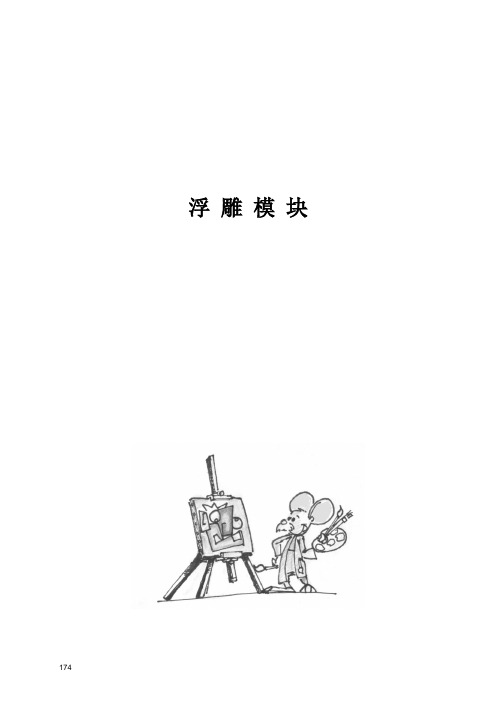
174 浮雕模块T YPE A RT的艺术魅力!从图案库输入矢量图案建立新文件从图案库中找出一副图象,以SYMBOL\LOGO\Grappe.Syb(葡萄)为例。
拆分图案用拆开图标拆开所选择的图案,那么您就能对每个矢量轮廓线进行单独处理,然后用窗选或逐个单选的方式选择同类物体(如所有的葡萄),选集合图标集合它们,做出您所需的浮雕图形。
注:无论在浮雕模块还是在CAD模块中,这些图标的功能和外形都是一样的,您都可使用“集合 /拆开”。
175保存操作在进入浮雕模块之前,在(C:\Vision\draw\或您的个人文件)目录下保存您的图片,取名为grappe.vnd。
运行浮雕模块首先选择所要创建浮雕的物体,按住Shift 键并点击浮雕模块图标,屏幕上将出现如下对话框:设定浮雕参数设定浮雕物体对话框参数如上图所示,前4个参数将显示你所建浮雕框的位置与大小,在此一般不改变它。
分辨率与线数X、线数Y相关联,它们决定所产生的浮雕的光洁度和粗糙度。
浮雕框宽X=分辨率×线数X浮雕框高Y=分辨率×线数Y例如,我们建立一个50mm×50mm的浮雕框,分辨率设为0.1,则线数X、Y为500×500,即将50mm×50mm的浮雕框分为密度为500×500格,精度为0.1。
176注:假如您的图片在浮雕框外,请点击“选择”图标回到CAD模块,并调整图片的位置和大小。
再次回到浮雕中,选择围住您图片的矩形(让它变为红色)点击浮雕图标。
假如您的浮雕框没被选择,会再次产生创建浮雕对象的窗口,点击取消表示您不想建立第二个浮雕操作对象,然后重新选择浮雕框。
选择要建立剖面的部分选择葡萄和枝杆,点击剖面图标(注意先要拆开整体物体)。
跟着出现浮雕剖面对话框:针对被确定的图形,选择“预定剖面”剖面5,然后用“取代”,按“确认”结束。
接下来,选择叶子的外部路径,然后点击剖面图标选择“剖面2”。
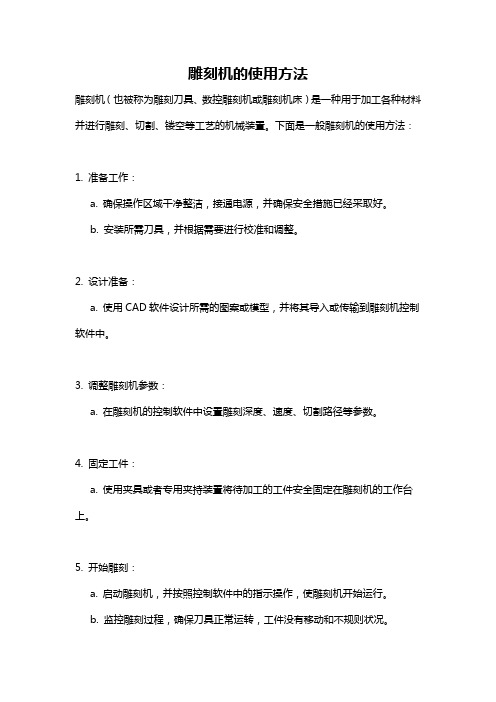
雕刻机的使用方法
雕刻机(也被称为雕刻刀具、数控雕刻机或雕刻机床)是一种用于加工各种材料并进行雕刻、切割、镂空等工艺的机械装置。
下面是一般雕刻机的使用方法:
1. 准备工作:
a. 确保操作区域干净整洁,接通电源,并确保安全措施已经采取好。
b. 安装所需刀具,并根据需要进行校准和调整。
2. 设计准备:
a. 使用CAD软件设计所需的图案或模型,并将其导入或传输到雕刻机控制软件中。
3. 调整雕刻机参数:
a. 在雕刻机的控制软件中设置雕刻深度、速度、切割路径等参数。
4. 固定工件:
a. 使用夹具或者专用夹持装置将待加工的工件安全固定在雕刻机的工作台上。
5. 开始雕刻:
a. 启动雕刻机,并按照控制软件中的指示操作,使雕刻机开始运行。
b. 监控雕刻过程,确保刀具正常运转,工件没有移动和不规则状况。
6. 完成雕刻:
a. 等待雕刻完成或到达所需的深度,并将雕刻机停止运行。
b. 确认雕刻结果是否满意,如有需要,可以进行后续的处理和修整。
7. 清洁和维护:
a. 雕刻工作完成后,及时清洁雕刻机和工作区域,以确保雕刻机的正常运行和长寿命。
b. 检查刀具磨损情况,如有需要,更换或修复刀具,并对其他零部件进行检查和维护。
请注意,具体的使用方法可能会因不同的雕刻机品牌、型号和操作软件而有所不同,请务必参考雕刻机的使用手册或依据供应商提供的指导进行操作。
此外,在操作时应遵守相关的安全规定,佩戴个人防护装备,以确保操作的安全性。
啄木鸟雕刻机使用及注意事项一、雕刻机的使用说明A:应用范围RS系列广告雕刻机系列主要用于胸牌、科室牌的双色板雕刻、有机、PVC切割及有机、PVC的三维雕刻、建筑模型、有机靠模、工艺品雕刻等。
B:加工方法1、胸牌、科室牌雕刻常用的方法有“扫描、绘图、二维雕刻、二维铣削”。
2、有机玻璃、PVC切割方法有“二维切割和三维切割”。
注意二维切割和三维切割的区别(二维切割在走刀时直角处有倒角,还可以走内线,而三维切割无此功能)。
3、有机、PVC的三维雕刻方法有:“三维雕刻”和“三维精雕”。
二、胸牌制作:涉及工具箭头——选取模式(选中和移动物体)图形方框——画矩形工具A英文字母——打字(文本模式,建议采用自由文本)绿色快选改变字体(用TrueType中的字体)黄色快选:改变间距对齐工具1、单个制作流程①定义矩形(规定大小:画矩形时将鼠标移到图形右下脚,按住左键不放,按F2键,给出所需尺寸)。
②移动矩形,放到可雕刻页左下角③输入文字(点A,进入文本模式,改变字体、字间距)。
④排版(点箭头回到选取模式,使用对齐工具)。
⑤进入CAM模块,选中字或图标,在“创建刀具路径——可用刀具路径”中双击一种雕刻方式(扫描、兜边、二维雕刻、二维铣削、绘图),在出现的对话框中选刀(刀具大小取决于加工图形笔划的最小宽度,能够用大的刀具尽量不用小刀)、下刀深度(双色板雕刻为0.05-0.1)、如选二维铣削或扫描将“经过参数”中的剩余改为0。
在刀具路径表中,右击层次下的雕刻方式,先模拟刀具路径,能刻出来就可以机器工作、存盘,(如果有的地方刻不出来,选一把小刀)。
选中外框,双击二维切割,选刀(需直边用直柄刀、斜边用锥刀)、下刀深度(双色板切割为1.4mm,倒角默认为0,),机器工作、存盘。
2、多个制作流程①复制内容相同时(使用直线型复制)单个胸牌设计好后,整体选中,点直线型复制工具,设定X、Y方向的个数后点击确认,拖动鼠标时按F2键,设定胸牌之间的间隔(一般为1.2mm),将使用同一种雕刻方式且用同一把刀的文字、图标集合,外框集合,进入CAM模方法同做单个胸牌相似。
②序列号排列的(使用多元复制)单个胸牌设计好后,双击序列号(如001),进入文本模式,在黄色快选中单击“V”,选择一个变量文本,单击箭头,回到选取模式,单击工具栏上的“V”,选中变量文本(如V ARI),单击“序列”,输入“起始值”和“结束值”,将“步”改为1,若序列号前有“NO.”,在“在文本前”输入,确认,结束。
将使用同一种雕刻方式且同一把刀的文字、图标集合,整体选中,单击“V”右边的图标,在出现的对话框中规定胸牌间的间隔、复制数目,X、Y方向的个数,确定。
单击拆开,将使用同一种雕刻方式且用同一把刀的文字、图标集合,外框集合,进入CAM模块,方法同做单个胸牌相似。
3、注意事项a、选刀应从大到小更换例:胸牌数目较多时,若用0.3的刀只有很少的笔画刻不出来。
解决方法:1)换0 .2或者0.1 的刀(根据字体来定)2)将刻不出来的笔画宽度放大b、下刀深度:扫描、二维雕刻、兜边、二维铣削、绘图0mm,二维切割1 .4 mm。
c、雕刻方式:(1)二维雕刻:(2)扫描:扫描类型用“区域”,方式用“来回”,选择之前或之后兜边,“经过参数”中的剩余要改为“0”。
(3)绘图:刀具沿文件的中心线走刀。
(4)二维铣削:综合绘图、二维雕刻、扫描三种加工方式,可以灵活选择使用.(5) 兜边::由外面的圈向里雕刻可以限制兜边次数(在创建刀具路径时点“经过参数”,选中“有限次数”,输入兜边的次数)4、参数设置(DSP系统的设置)①主轴转速(150-200)②雕刻速度(10-40)(速度快慢主要取决于加工图形的笔画的大小)③移动速度(15-40)(速度快慢主要取决于加工图形的笔画之间的间距)④缓冲方式(2)三、水晶字、PVC字制作:涉及工具拆开工具集合工具改变方向工具制作流程:1、排版(图形按节省材料的原则排列)在CAD模块中设计好后进入CAM模块2、在CAM模块中选择二维切割进行计算生成刀具路径,增加一个层次,然后在刀具路径一览表中选中二维切割点右键,选择编辑刀具路径然后退出CAM模块。
3、在先前增加的层次中黑色线条就是刀具路径。
a、改机器加工的先后顺序(避免材料跳出或断刀等情况)。
选中刀具路径后,先拆散,然后再按顺序进行一一选取(一般为先小后大,先里后外),选取完成后集合。
b、修改机器加工时的方向(有助于加工图形边缘的光滑,根据材料本身的质量而言,一般不需要反向),选中刀具路径后,点击特效工具栏中“改变方向”工具。
修改好后再进入CAM模块,选中刀具路径进行改变刀具路径(用新的刀具路径来覆盖以前的刀具路径)机器工作,存盘。
4、注意事项①二维切割分内切和外切,镂空用内切,水晶字用外切。
切割时倒角改为0。
如果做水晶镶嵌,倒角改为所选刀具的半径(可以略大一点方便镶嵌进去)。
②机器加工时Z轴原点先对到底板表面,然后再减去电脑设置好的加工深度。
③原文件不能有节点交叉,如发现交叉应先删除交叉,然后再进入CAM模块计算。
④PVC加工时必须将原文件镜像。
5、参数设置:(DSP系统的设置)①10mm以下有机切割主轴转速(180-220)雕刻速度(6-15)移动速度(15-40)(速度快慢主要取决于加工图形之间间距)缓冲方式(0)②10mm以下PVC切割主轴转速(160-200)雕刻速度(10-25)移动速度(15-40)(速度快慢主要取决于加工图形之间间距)缓冲方式(0)③10mm以上有机切割主轴转速(210-250)雕刻速度(2-8)移动速度(15-40)(速度快慢主要取决于加工图形之间间距)缓冲方式(0)④10mm以上PVC切割主轴转速(190-280)雕刻速度(6-12)移动速度(15-40)(速度快慢主要取决于加工图形之间间距)缓冲方式(0)注:1、雕刻材料越厚,主轴转速取上限,雕刻速度取下限。
2、以上参数与操作经验、机器性能、刀具、材料等均有关,以上参数仅作参考,建议操作者根据以上参数数据进行实践,形成自我数据,即实际操作数据。
四、三维制作:涉及工具转化成曲线——曲线化(将文字转化为线条)变形工具——将图形镜像1、正刻(字是正的,在材料正面刻)①排版(和胸牌排版一样)②进入CAM模块,选中字或图标,在“创建刀具路径——分组——三维组”中双击三维雕刻,在出现的对话框中选刀、设置下刀深度(不超过材料厚度的2/3,且90度刀不超过15 .9 mm,120度刀不超过9.18mm)。
在刀具路径表中,右击层次下的三维雕刻,先模拟(选实体模拟,取决于刀具路径,确认),做完后,选中外框,双击二维切割,选刀、设置深度,倒角改为0,机器工作、存盘。
2、反刻(字是反的,在材料反面刻)①排版(和胸牌排版一样)②选中字,将其曲线化(点),将字集合③选中所有要反刻的字(文字镜像必须转换为曲线)和图标,将其镜像(点)。
进入CAM模块,方法同上。
3、正刻倒边文字刻好之后,选中外框,在“创建刀具路径分组——二维组”中双击绘图,在出现的对话框中选刀(90度或120度或花边刀),设置下刀深度。
再选中外框做二维切割。
4、反刻倒边先用绘图倒边,然后选中外框做二维切割,将切下来的材料重新粘好,对刀,最后再做三维雕刻。
5、注意事项:①换过刀后一定要重新对Z轴的深度。
②反刻如需倒边,须先倒边切割后,再进行三维雕刻。
6、参数设置: (DSP系统的设置)主要根据下刀深度而定,一般情况下:电机转速为(180-250)、雕刻速度为(10-35)缓冲方式选(3)五、常用刀具:常用刀具分三种:1、锥刀(主要用于雕刻)1、铣刀(用于水晶字、PVC的切割)增加/编辑刀具时,在“技术参数”里每次切削设为60。
2、V型刀(用于三维雕刻、倒边)锥刀根据刀柄直径、角度、刀尖直径区分,例如:c-0.2-30-3.175\c-0.1-40-3.175,c代表锥刀、3.175、6代表直径、30、40代表角度、0.2、0.1代表刀尖直径。
铣刀根据刀刃直径区分,例如:z-1.5\z-2\z-3.175\z-4\z-6,z代表铣刀,1.5、2、3.175、4、6代表刀柄直径V型刀根据刀柄直径、角度、刀尖直径区分,常用有两种c-0.-90-32\c-0.2-120-32六、Type3的安装:1.打开type3光盘,双击TYPE3V4200文件夹,双击setup.exe文件,按提示安装,安装完之后重新启动电脑。
2.打开type3光盘,双击SRACK文件夹,选中当中的两个文件Datakit 和EXE 复制到C盘下的Vision的目录下。
3.双击桌面上的“TYPE3”图标。
①点击“+”图标加入机器,选“所有机器类型”中的“Fanuc 16M/Fanuc OM ”。
②点击“加入”,电脑会提示“设置接口”,选“无”,确定退出。
然后会出现“设置机器”窗口,先点击“后处理器”,修改带下划线的参数如下:HeadPcrNb=7HeadPcrSz0=/ROC/1HeadPcrSz1=HeadPcrSz2=HeadPcrSz3=HeadPcrSz4=sHeadPcrSz5=G0 G90 G54xy……………EndPcrNb=3EndPcrSz0=M17EndPcrSz1=M30然后,设置总尺寸,X,Y,Z最小分别是-10000mm;X,Y,Z 最大分别是10000mm设置完确定退出。
4.进入“TYPE3”软件按一下F10键,在“通用”中的取消步数设100,自动保存设20,“计算参数”中的路径走向选“人工”,自动熔化打“√”,“可雕刻页”中的宽度、高度、深度根据机器的实际台面尺寸设定,所有留边设为“0”。
设置完确定退出,并新建一个页面。
“更改”中的雕刻页同上修改5、“机器工作”的对话框中,先把锁打开,单击“文件”使其选中,“份额”中的曲线线段化打“√”,Z安全起始位改为1mm,设置好后点击“执行”。
6、选择生成的“*.U00”文件,以记事本的方式打开。
查看第一行是否“/ROC/1”,最后一行是否“% ”,如是,即type3软件安装正确。
注:1、重新安装Type3软件之前,需将原Type3软件彻底删除。
(先用控制面板里的添加/删除程序删除Type3软件,然后再将C盘下的Vision文件夹删除)2、在修改后处理器的参数时,要注意大小写。
七、重要注意事项1、“缓冲方式”一共有四种(方式0、方式1、方式2、方式3),切割用缓冲方式0,三维雕刻用缓冲方式3,其余用缓冲方式1和2。
2、CF卡要定期作磁盘整理、碎片处理。
3、排版电脑定期查杀病毒。
4、在程序中选择什么型号的刀具,那么实际也要用什么型号的刀具。
刀具一定要对应。
雕刻加工后处理工艺一、双色板制作处理:1、切割后处理:边缘毛边可用裁纸刀削除。